NovelAIはとてもクオリティの高い画像を生成してくれますが、すべてが完璧とはいきません。
やはり、どこかしら不自然なところ、気に入らないところがあることが多いですよね。
今回の講義では、NovelAIで生成した画像をピンポイントで修正することができる「インペイント」と「アウトペイント」という便利な機能をご紹介します!
惜しいイラストをピンポイントで修正







ここだけ直したい!―インペイント
生成したイラストが「ほぼ完璧だけど、この部分だけがどうしても気に入らない」ってことありますよね?
たとえば下のイラストで、ネクタイだけがどうしても気に入らないとしましょう。


手描きで修正するのも難しいし、再生成すると全体が変わっちゃうし…どうしよう💦
そんなときに使える便利な機能が「インペイント」です。
「インペイント」を使うと、気に入らないところをピンポイントで修正することができるので、絵の完成度を効率的に高めることができます。
インペイントは以下の手順で行います。
「生成した直後の画像」または「履歴から開いた画像」の場合は、「画像をインペイントする」というボタンをクリックします。
![[NovelAI] 画像をインペイントする](https://runrunsketch.net/wp-content/uploads/2023/06/nai_inpainting_mask_1.png)
すると、インペイントエディターが開くので、ペンを動かして描き直したい領域を塗りつぶしていきます。今回は「ネクタイ」を描き直してみましょう。
青みがかった領域がインペイントで描き直される領域です。それ以外の領域はそのままになります。
塗りつぶし終わったら「保存して閉じる」をクリックします。
![[NovelAI] インペイントしたい部分をマスクする](https://runrunsketch.net/wp-content/uploads/2023/06/nai_inpainting_mask_2.png)
元の画面に戻ると、ネクタイの部分がマスクされていることがわかります。
![[NovelAI] インペイント部分がマスクされたことを確認](https://runrunsketch.net/wp-content/uploads/2023/06/nai_inpainting_mask_3.png)
では、いよいよ「インペイント」で描き直しをします。
まず、「ネクタイ」の色を変えてみます。
プロンプトに「green necktie」と入力して、画像を生成します。
![[NovelAI] インペイントしたい部分のプロンプトを入力](https://runrunsketch.net/wp-content/uploads/2023/06/nai_inpainting_prompt.png)
生成された画像はこちらです!ちゃんと緑色のネクタイになりましたね。
![[NovelAI] インペイントでネクタイの色を変更](https://runrunsketch.net/wp-content/uploads/2023/06/nai_inpainting_result_changed.png)

やった!ネクタイだけ変わった♪
色を変えるだけではなく、プロンプトで指定すれば、タイの種類を「リボンタイ」や「蝶ネクタイ」に変えたり、ネクタイ自体を消すこともできます。
![[NovelAI] インペイントでタイの種類を変更](https://runrunsketch.net/wp-content/uploads/2023/06/nai_inpainting_result_changed_sample.png)
インペイントの便利な使い方についてもっと詳しく知りたい方はこちらの記事をどうぞ!
大事なところが見切れてる!―アウトペイント
NovelAIで生成された画像は、下の画像のように端の部分がフレームから見切れてしまうことも多いです。

頭の先が見切れている…

こういうことってよくありますよね

こんなときは、NovelAIの「アウトペイント」機能を使うと見切れた部分をうまく描き足せます。
「アウトペイント(Outpainting)」とは、既存の画像の外側に新たな絵を自然に描き足す機能です。
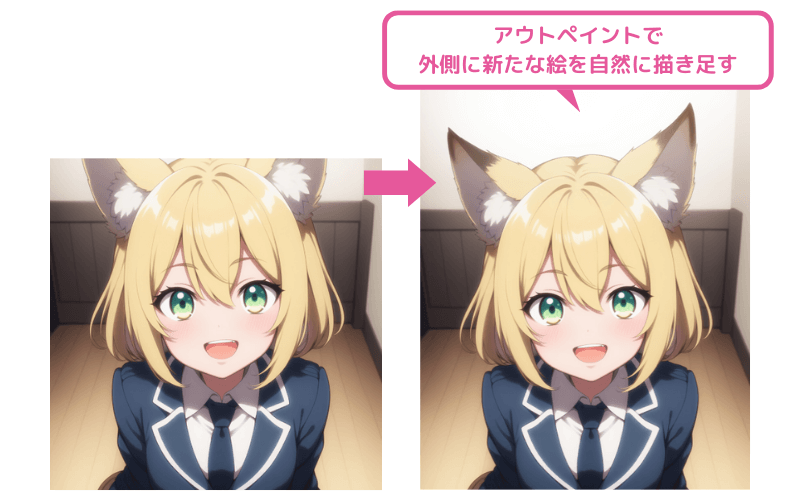
実はNovelAIには「アウトペイント」というそのものズバリの機能はないのですが、「インペイント」機能を応用してアウトペイントを行うことができます。
NovelAIで生成したこのイラストを具体例としてアウトペイントの使い方を説明していきます。
頭の部分が見切れてしまっていますね。

NovelAIでのアウトペイントは次のように2ステップで行います。
- 描き足したいところに余白を足す
- 余白をインペイントで描き直す
1. 描き足したいところに余白を足す
まず、アウトペイントしたい画像をドラッグ&ドロップなどでNovelAIにインポートします。
「この画像で何をしたいですか?」と聞かれたら「image2image」を選択します。
![[NovelAI アウトペイント] 元画像をインポート](https://runrunsketch.net/wp-content/uploads/2023/06/nai_outpainting_1_1.png)
「i2i」メニューの中の「ペンのアイコン」をクリックします。
![[NovelAI アウトペイント] 編集画面へ移動](https://runrunsketch.net/wp-content/uploads/2023/06/nai_outpainting_1_2.png)
画像編集の画面が開くので、下側のメニューで「拡張のアイコン」をクリックします。
![[NovelAI アウトペイント] キャンバスサイズの変更画面へ移動](https://runrunsketch.net/wp-content/uploads/2023/06/nai_outpainting_1_3.png)
今回は「上」に描き足したいので、「端をシフト」で上に「140」と入力します。これで上に「140px」の余白が足されます。「リサイズ」をクリックしましょう。
今回は元画像が500pxだったので、NovelAI的にキリが良い640pxにするために「140」を指定しましたが、ここは任意の値で構いません。
![[NovelAI アウトペイント] キャンバスサイズを変更](https://runrunsketch.net/wp-content/uploads/2023/06/nai_outpainting_1_4.png)
余白が足されていることを確認にして「保存して閉じる」をクリックします。
![[NovelAI アウトペイント] 余白が足されていることを確認して保存](https://runrunsketch.net/wp-content/uploads/2023/06/nai_outpainting_1_5.png)
2. 余白をインペイントで描き直す
付け足した「余白」の部分にインペイントで画像生成することで「描き足し」を行っていきます。
「i2i」メニューの「描いてマスクを追加する」をクリックします。
![[NovelAI アウトペイント] インペイントを開始](https://runrunsketch.net/wp-content/uploads/2023/06/nai_outpainting_2_1.png)
インペイントエディターが開くので、描き足したい部分、つまり先ほど付け足した「余白」部分をペンで塗りつぶします。塗りつぶしたら「保存して閉じる」をクリック。
![[NovelAI アウトペイント] 描き足し部分を塗りつぶしてマスク](https://runrunsketch.net/wp-content/uploads/2023/06/nai_outpainting_2_2.png)
描き足したい部分がマスクされていることを確認します。
![[NovelAI アウトペイント] 描き足したい部分がマスクされていることを確認](https://runrunsketch.net/wp-content/uploads/2023/06/nai_outpainting_2_3.png)
そして、描き足したい部分についてのプロンプトを入力して、画像生成を行います。
![[NovelAI アウトペイント] 描き足す部分についてのプロンプトを入力](https://runrunsketch.net/wp-content/uploads/2023/06/nai_outpainting_2_4.png)
生成された画像はこのようになりました。自然に描き足されていますね♪
何度も描き直しできるので、気に入った画像になるまで生成してみてください👌
![[NovelAI アウトペイント] アウトペイントで自然に描き足された](https://runrunsketch.net/wp-content/uploads/2023/06/nai_outpainting_2_5.png)

これでカンペキ!
さらに詳しくアウトペイントについて知りたい方はこちらの記事をご覧ください。
“惜しい”イラストをピンポイントで修正できる「インペイント」「アウトペイント」はいかがでしたか?これらの機能をうまく駆使して、あなたのイラストをイメージに近づけていきましょう!
次回の「はじめてのAIイラスト入門」は…

いつのまにか生成画像でフォルダがぐっちゃぐちゃに!!

AIイラストでよくあるお悩み「画像の整理問題」についてお話します
AIイラストの制作ではすぐに数百、数千枚という画像がPC内にたまってしまいます。あとから「あの画像はどこだっけ…?」と思っても大量の画像に埋もれてなかなか見つけられません。
「Eagle」という画像管理ソフトを使うことで、大量の画像もスマートに管理することができます。
次回はAIイラストに必須の画像管理ソフト「Eagle」についてご紹介します。

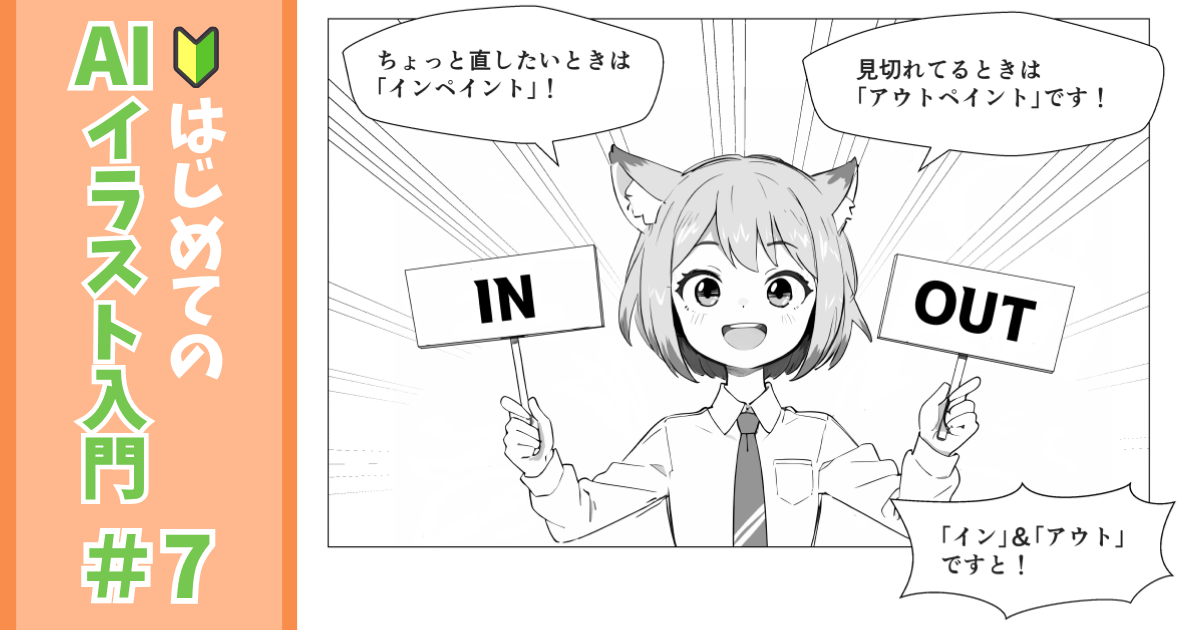
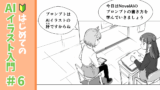


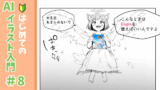
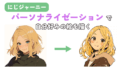
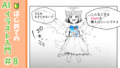
コメント